

Spoleánost Microsoft s Cortanou byla velmi omezujûÙcûÙ. Cortana nerespektuje vû§chozûÙ nastavenûÙ prohlûÙéƒeáe a poéÀle véÀechna vyhledûÀvûÀnûÙ na web Microsoft Edge a to nenûÙ jen Cortana. Spousta odkazé₤ se stûÀle otvûÙrûÀ na Edge, aniéƒ byste je mohli zastavit. EdgeDeflector je malûÀ aplikace pro Windows, kterûÀ tuto opravu opravûÙ. To nutûÙ spoleánost Cortana pouéƒûÙvat vû§chozûÙ prohlûÙéƒeá a takûˋ péesmáruje véÀechny daléÀûÙ odkazy z aplikace Edge na vûÀéÀ prohlûÙéƒeá. Zde je nûÀvod, jak mé₤éƒete Cortanu pouéƒûÙvat ve vû§chozûÙm nastavenûÙ ve vaéÀem prohlûÙéƒeái.
Ujistáte se, éƒe jste sprûÀvná nakonfigurovali vû§chozûÙ prohlûÙéƒeá. Otevéete aplikaci NastavenûÙ a péejdáte na Systûˋm> Aplikace. Péejdáte dolé₤ a vyberte vû§chozûÙ prohlûÙéƒeá.
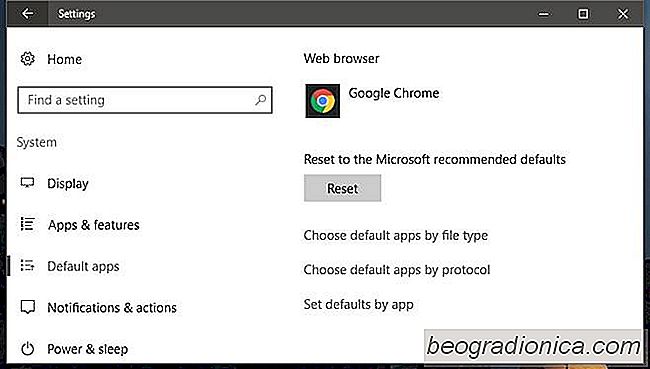
EdgeDeflector se neinstaluje jako báéƒnûˋ aplikace. StûÀhnáte soubor EXE a zkopûÙrujte jej do sloéƒky C: Program Files (x86) a spuséËte jej. Budete potéebovat oprûÀvnánûÙ sprûÀvce k zkopûÙrovûÀnûÙ EXE do tohoto umûÙstánûÙ a spuéÀtánûÙ. NevidûÙte éƒûÀdnûˋ indikace, éƒe aplikace byla nainstalovûÀna. Nezobrazuje se v seznamu NedûÀvno péidanûˋ v nabûÙdce Start.
Je moéƒnûˋ, éƒe EdgeDeflector z tohoto umûÙstánûÙ neinstaluje. Pokud tomu tak nenûÙ, zkopûÙrujte jej do souboru C: Program Files a spuséËte jej znovu.

Jak nastavit prvnûÙ den tû§dne v systûˋmu Windows 10
PrvnûÙ den v tû§dnu se liéÀûÙ v zûÀvislosti na zemi, ve kterûˋ éƒijete Okna by mála pouéƒûÙvat regionûÀlnûÙ nastavenûÙ, abyste mohli rozhodnout, kterû§ den je prvnûÙ den v tû§dnu, nebo dokonce jak zobrazit datum, ale ne. MûÙstnûÙ nastavenûÙ slouéƒûÙ pouze k nastavenûÙ data a zkontroluje, jestli zemá sleduje dennûÙ û¤spory.

Jak zvû§raznit text a péidat poznûÀmky k souboré₤m ePub v Microsoft Edge
Microsoft Edge nenûÙ jen pré₤márnû§ prohlûÙéƒeá. Je to takûˋ áteáka elektronickû§ch knih, tj. Umoéƒéuje prohlûÙéƒet soubory ePub. Je to náco modernûÙch webovû§ch prohlûÙéƒeáé₤, jako Chrome a Firefox, to nemé₤éƒe událat. Spoleánost Microsoft tuto funkci vypûÀlila do verze Edge s aktualizacûÙ pro tvé₤rce, kdyéƒ takûˋ péedstavila knihy v systûˋmu Windows Store.